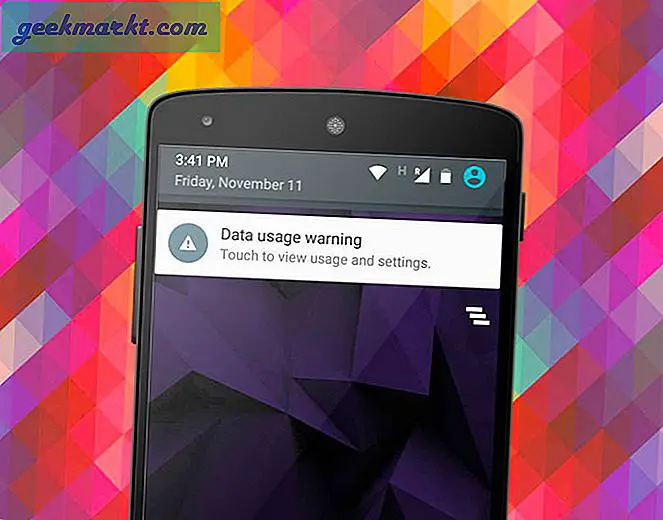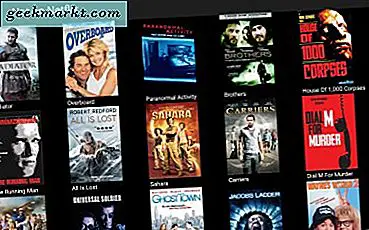Du kan ikke rigtig tilpasse iPhones startskærm, som du kan på en Android-telefon. Du kan dog tilpasse appikonerne og positionerne. iPhones startskærm er meget konsistent med appens layout og styling. Det har været sådan siden for evigt, og jeg har fire måder at tilpasse startskærmen på iPhone uden jailbreaking.
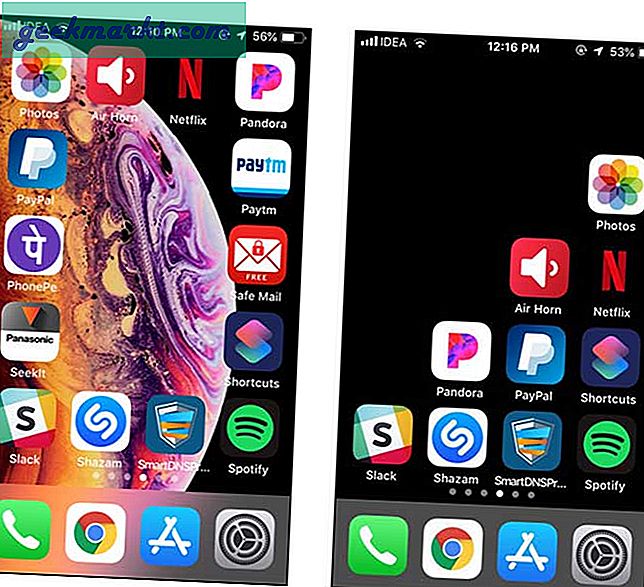
Før vi begynder
Følgende metoder er baseret på en oprindelig funktion i iOS kaldet Føj til startskærm. Det giver dig mulighed for at oprette et bogmærkeikon på startskærmen. Vi opretter gennemsigtige ikoner for at tilpasse applayoutet, fordi de større skærme på iPhone XS og XS Max bare ikke er beregnet til brug med én hånd. Med disse bogmærker kan du arrangere ikonerne i bunden eller oprette et brugerdefineret layout. Den eneste begrænsning er, at disse ikoner, når de ved et uheld trykkes, vil starte bogmærket, så husk det. Lad os begynde.
Tilpas startskærm på iPhone
1. Brug af Siri-genveje
Siri-genveje hjælper dig med at automatisere de mest gentagne handlinger på din iPhone. Vi har dækket nogle nyttige Siri-genveje i vores tidligere artikel, og som det viser sig, kan du også bruge Siri-genvej til at tilføje et bogmærke til startskærmen og oprette gennemsigtige ikoner.
Selvom denne metode fungerer kun med ensfarvede baggrunde og hvis du vil oprette et brugerdefineret baggrundslayout, den næste metode, Makeover er en bedre løsning.
Når det er sagt, hvis du gerne vil bruge Siri-genveje til at tilpasse din startskærm, skal du først ændre din iPhones baggrund til en solid farve. For at gøre det skal du gå til Indstillinger og tryk på Tapet, vælg a stadig baggrund. Sørg for, at perspektivzoom er slået fra. Jeg valgte en sort baggrund for at holde tingene minimale.
Installer derefter genvejen (gratis) -appen fra App Store. Som standard er det ikke installeret efter opdatering til iOS 12, medmindre du allerede har Workflow-appen.
Nu har du også brug for det samme baggrundsbillede til bogmærket. Åben for Genveje app og tryk på + knap øverst til højre på skærmen. En ny skærm åbnes, tryk igen på Del knappen øverst til højre i appen, og vælg tilføj til startskærmen. Det fører dig til redigeringssiden, hvor du kan ændre titel og ikon.
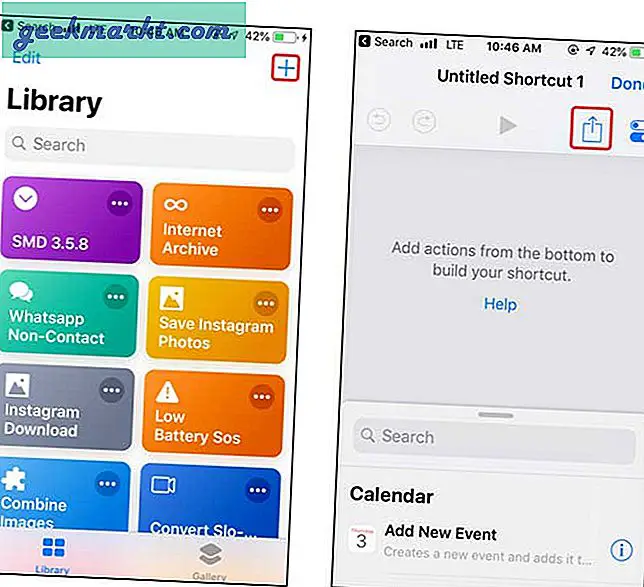
Den beder om genvejens navn, indtast et tomt ASCII-tegn i titelfeltet eller kopier og indsæt tegnet uden citaterne "⠀". Vælg nu Hofanen mig og tryk på Vælg Foto knap. Kan du huske det 'sorte' billede, vi har sat som baggrund? Vi bruger det samme billede til at indstille ikonet. Når du har valgt billedet, skal du trykke på Færdig.
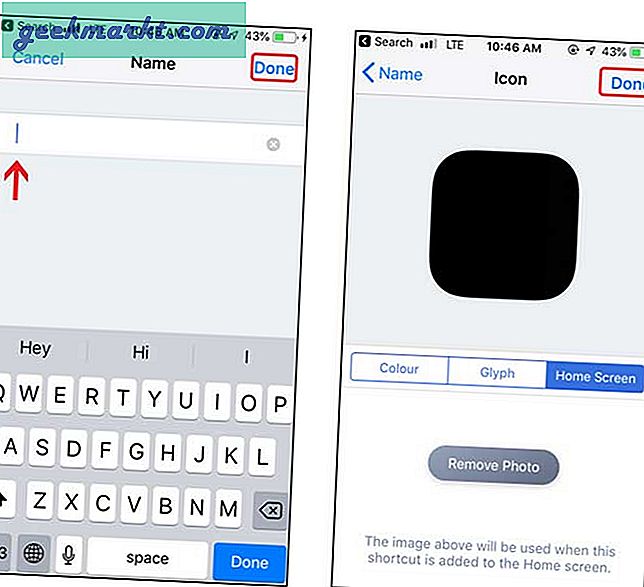
Det åbner linket i Safari-browseren, og du skal trykke på del ikon igen, og vælg Tilføje til startskærmen. Nu er dit gennemsigtige ikon på startskærmen.
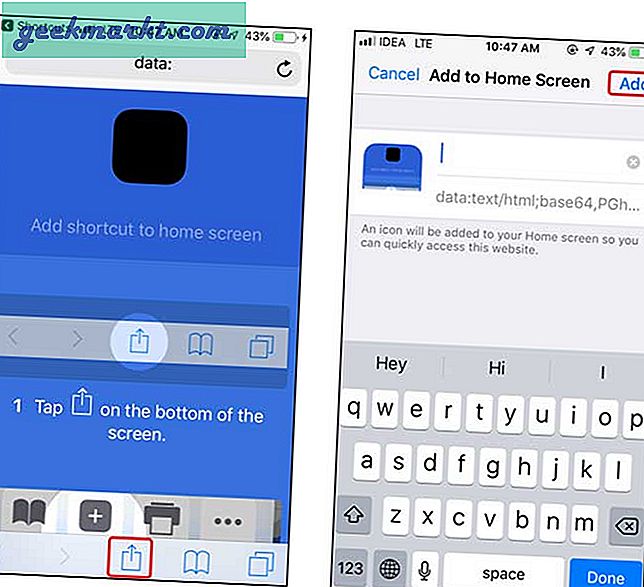
Hvis du ikke kan se det, så godt klaret. Du har oprettet det usynlige ikon. Du kan flytte den rundt ved at trykke langt ned på et ikon og flytte det til den ønskede position. Ikonet forsvandt efter at have trykket på startknappen.
Du kan tilføje så mange bogmærker til startskærmen ved at trykke på knappen Føj til startskærm i Safari-browseren.
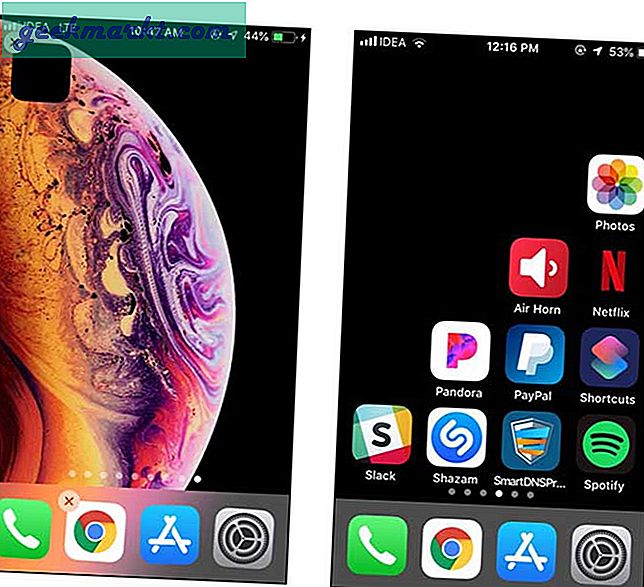
Begrænsninger
- Siri-genveje fungerer kun med solid baggrund
- Du skal indtaste det tomme tegn manuelt
2. Brug af Makeovr.io
I modsætning til Siri-genveje er denne metode nemmere og mere tilpasselig, du kan tilpasse startskærmen med ethvert stillbillede og ikke kun sort eller solid farve.
For at tilpasse startskærmen skal du gå til din Safari-browser og åbn makeovr.io. Rul til bunden af siden, og tryk på Start Makeovr.
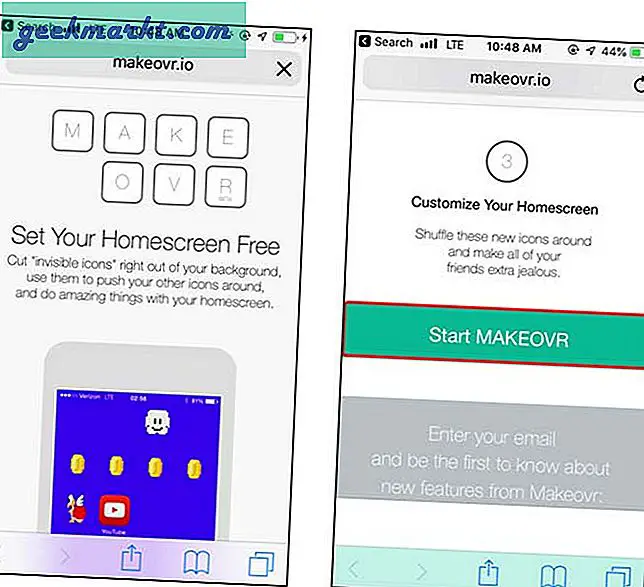
Det viser en advarsel om, at dit tapet skal være stille, og Reducer bevægelse er tændt. Du kan følge trinene i billedet nedenfor og foretage ændringerne, inden du fortsætter videre.
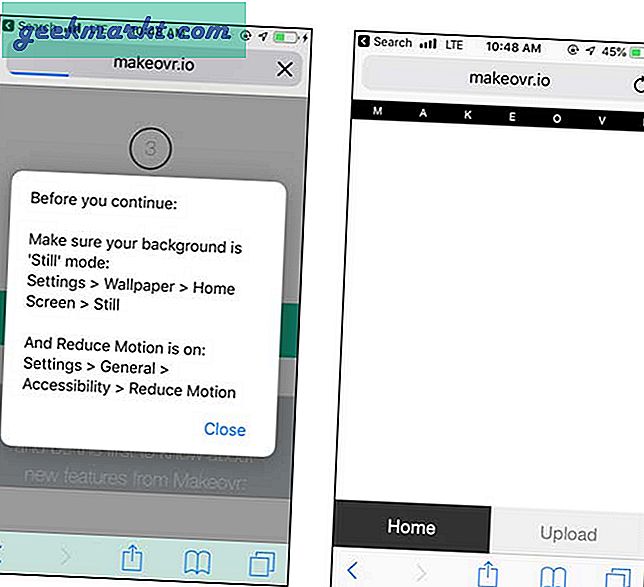
Nu skal du upload et skærmbillede på startskærmen, men den skal være tom. For at gøre dette skal du trykke langt på et appikon og stryge til venstre, indtil du ser en tom skærm og derefter tage et skærmbillede.Tag et skærmbillede ved at trykke på start- og tænd / sluk-knappen samtidigt. Gå tilbage til browseren og upload dette billede på websiden.
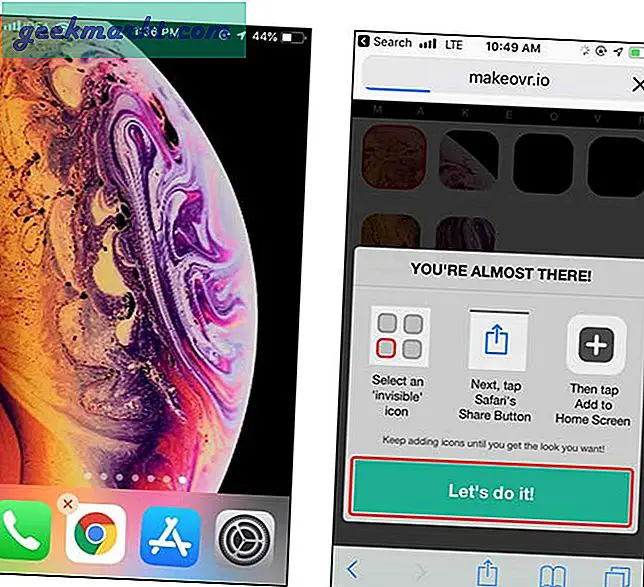
Efter upload af billedet viser det en skærm, der ligner din startskærm med blanke mellemrum skåret i stedet for apps. Du kan nu vælg et felt ved at trykke på den en gang. Det vil derefter markere feltet i rødt tryk på deleknappen og tilføj til startskærmen.
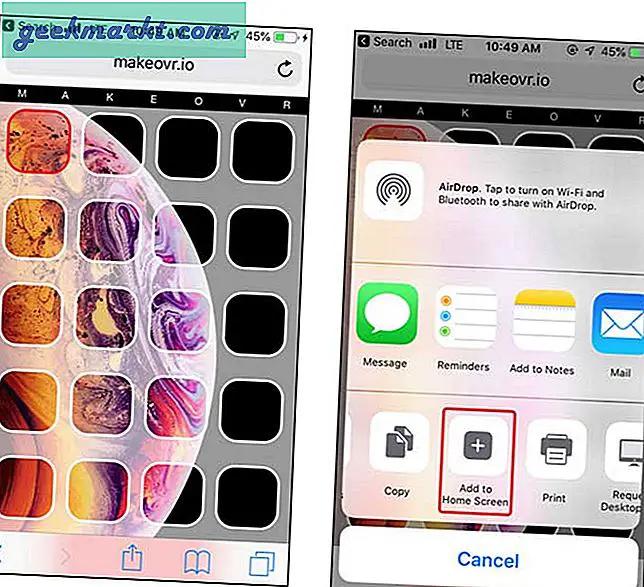
Tryk på knappen Tilføj, og skriv ikke noget i titlen på bogmærket. Du vil se et ikon ude af sted på startskærmen som billedet nedenfor.
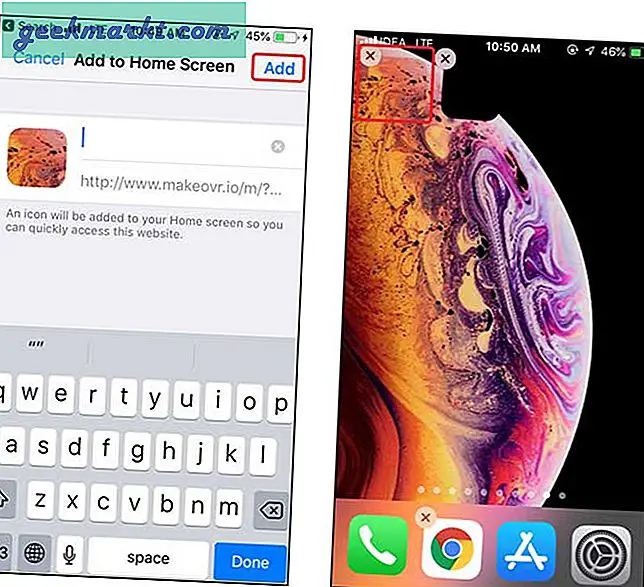
Du kan trække den til den angivne position og gentage trinene for alle de ikoner, du vil erstatte. Eller du kan downloade alle ikonerne på én gang og arrangere brikkerne som et puslespil. Jeg foretrækker bestemt sidstnævnte, da det er sjovere.

Begrænsninger
- Du kan kun bruge stillbaggrunde
- Du skal omarrangere hvert ikon manuelt
3. iSkin
Endelig giver denne metode dig mulighed for at tilpasse startskærmen med dit brugerdefinerede billede eller med en af de eksisterende pakker på webstedet. Dette er det tætteste vi kan komme til tilpasning af Android-niveau på en iPhone. Gå til iSkin.tooliphone, og tryk på et tema efter eget valg. Det viser låseskærme, startskærme og appikoner.
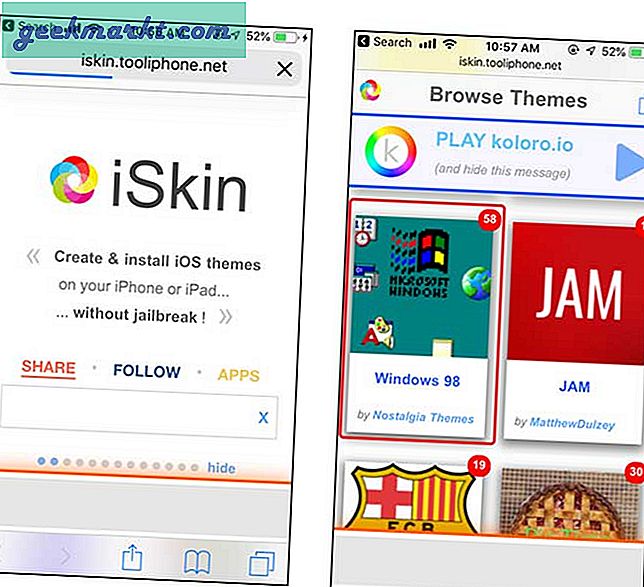
Du kan downloade baggrunde og indstille det som din lås og startskærm. Baggrundene med temaet går bestemt godt, men du kan vælge ethvert andet tapet, og det påvirker ikke temaets funktionalitet.
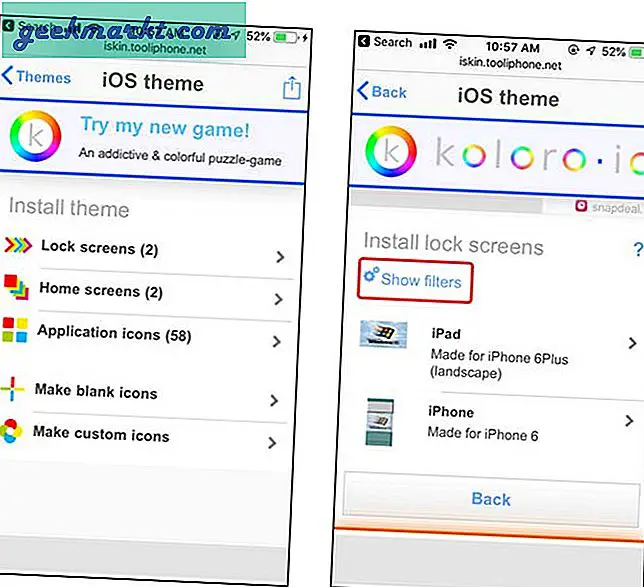
Når du har føjet baggrundene til din startskærm, skal du trykke på applikationsikon og vælg Vis hurtige handlinger, vælg alle ikoner.
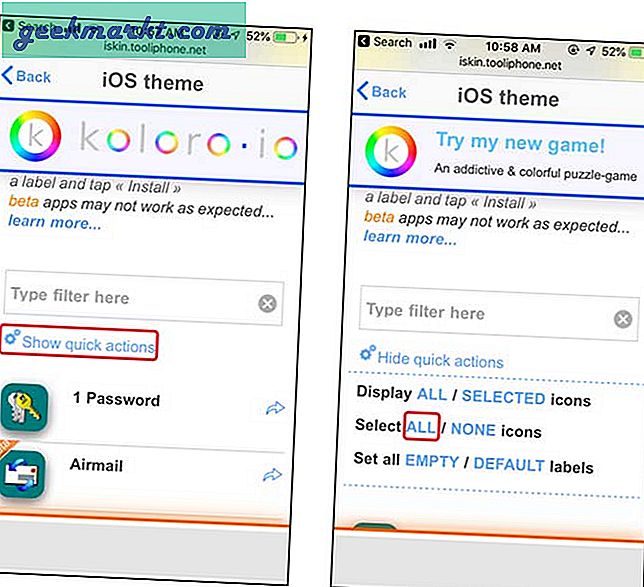
Rul ned til bunden, tryk på Generer temaet, du ville få en advarsel, ignorere og følge op.
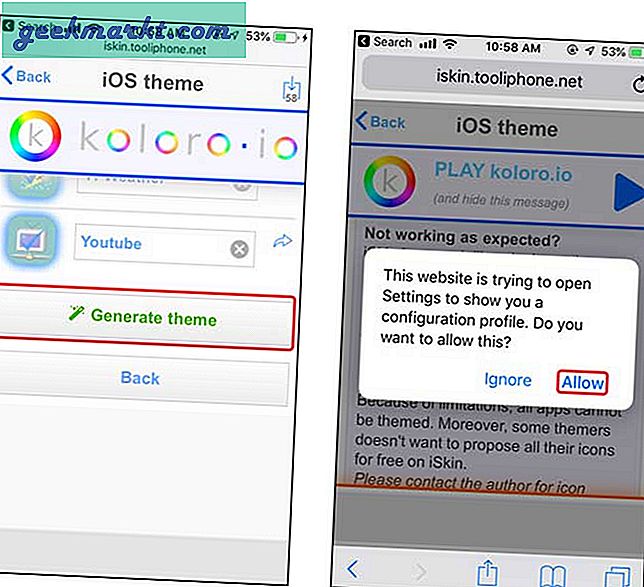
Når ikonerne er installeret, føjes alle ikonerne til din startskærm. Du kan se ikonerne på din startskærm. Temaikoner erstatter ikke dine eksisterende apps, tænk på dem som brugerdefinerede genveje.
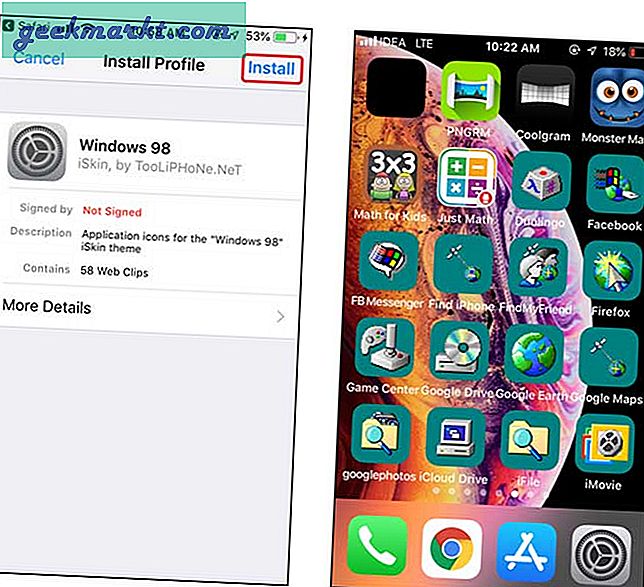
Disse temaer er udviklet af individuelle udviklere og fungerer muligvis ikke for hver app på din iPhone, du kan teste hvert ikon og slette de overflødige eller ikke-understøttede ikoner.
For at fjerne temaet fra din iPhone kan du blot gå til indstillinger, trykke på Generelt, rulle og trykke på Profiler. Vælg profilen, og tryk på valgknappen, og tryk på fjern.
Begrænsninger
- Appikonerne fungerer kun for nogle apps
- Profilerne tilføjer oppustethed med overflødige ikoner
4. Skjult metode
Jeg fandt denne metode for et stykke tid tilbage og troede, at det bare ville være en fejl, men det viser sig, at den stadig findes på iOS 13.4. Du kan lade den første side på startskærmen være tom for at få et bedre overblik over det tapet, du har indstillet. Du skal bare flytte alle ikonerne fra første side til den sidste, og når du er færdig med det, efterlader det en tom side. Dette fungerer kun for den første side, og hvis du prøver at rydde op på den anden eller endda den tredje side, fungerer det ikke.
For at tømme den første startskærmside, tryk og hold et ikon nede for at redigere startskærmen. Derefter flytter alle appikonerne til den næste side. Tryk på Udført og du har en ren side uden skjulte ikoner.
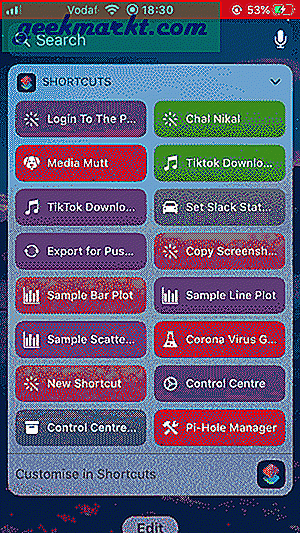
Begrænsninger
- Dette fungerer kun på den første side på startskærmen
- Det kan være en fejl, der bliver løst i fremtidige opdateringer
Tilpas startskærmen på iPhone uden jailbreak?
Dette var tre måder at tilpasse din iPhones skærm uden jailbreaking. Siri-genveje er den hurtigste løsning til at oprette usynlige ikoner, men det fungerer kun med solide baggrunde. Makeovr fungerer godt med alle typer baggrunde, og du kan oprette næsten usynlige ikoner. iSkin forvandler layoutet med tredjepartsprofiler på din iPhone, mens det ikke tilbyder brugerdefinerede appikoner, men det afhænger af, om appen tillader det. Fortæl os, hvis du også vil tilpasse din iPhone-startskærm i kommentarerne nedenfor.
Læs: Bedste lydbogsapps til iPhone-brugere